Jak odblokować hasło iPhone’a 7/6 bez komputera?
„Jak odblokować hasło do iPhone’a 6 bez komputera? Zostałem zablokowany na moim iPhonie i wydaje mi się, że nie pamiętam jego hasła!”
Ostatnio otrzymaliśmy wiele takich zapytań od użytkowników, którzy zapomnieli hasła do iPhone’a i nie mogą uzyskać do niego dostępu. Jeśli przechodzisz przez to samo i chcesz dowiedzieć się, jak ominąć hasło do iPhone’a 5 bez komputera, to trafiłeś we właściwe miejsce. W tym poście zapoznamy Cię z dwoma różnymi rozwiązaniami do odblokowania iPhone’a i to również bez korzystania z komputera. W ten sposób nie musisz używać żadnego narzędzia innej firmy, aby dowiedzieć się, jak odblokować hasło iPhone’a 5 bez komputera. W następnych sekcjach przedstawiliśmy stopniowe rozwiązanie tego samego.
Część 1: Jak odblokować hasło iPhone’a 7 / 6 bez komputera za pomocą iCloud?
Jeśli pamiętasz swoje dane uwierzytelniające iCloud, możesz łatwo nauczyć się odblokować hasło do iPhone’a 6 bez komputera. Chociaż ma to pewien haczyk. Ponieważ Apple nie zezwala na bezpośredni sposób resetowania hasła iPhone’a, musisz wymazać swoje urządzenie. Zresetuje hasło urządzenia i Twoje dane zostaną utracone. Dlatego zanim przejdziemy dalej, upewnij się, że masz gotową kopię zapasową swojego urządzenia. W ten sposób możesz przywrócić kopię zapasową i nie będziesz cierpieć z powodu jakiejkolwiek utraty danych. Aby dowiedzieć się, jak ominąć hasło iPhone’a 5 bez komputera, wykonaj następujące kroki:
1. Na początek musisz zalogować się na oficjalnej stronie iCloud tutaj: https://www.icloud.com/. Możesz to zrobić na dowolnym innym urządzeniu przenośnym.
2. Podaj poświadczenia iCloud swojego konta, które jest już połączone z Twoim iPhonem.
3. Strona główna iCloud zapewni różne opcje. Po prostu kliknij „Znajdź iPhone’a”, aby kontynuować.

4. Spowoduje to uruchomienie interfejsu Znajdź mój iPhone na ekranie. Aby wybrać iPhone’a, kliknij opcję „Wszystkie urządzenia” i wybierz iPhone’a, który jest zablokowany.
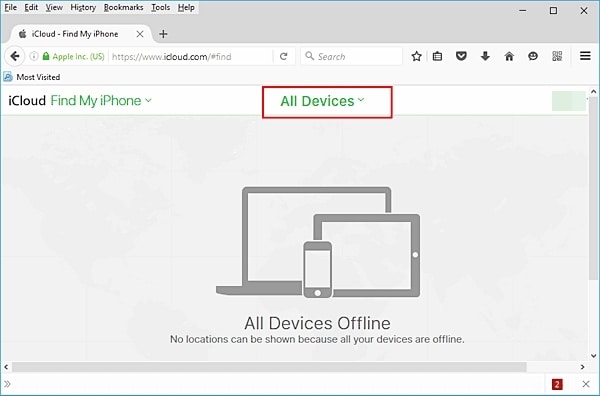
5. Tak jak wybierzesz swojego iPhone’a, wyświetli on różne opcje z nim związane.
6. Po prostu kliknij „Usuń iPhone’a” i potwierdź swój wybór.

7. Poczekaj chwilę, ponieważ zresetuje iPhone’a zdalnie.
Jak widać, usługa Znajdź mój iPhone została wprowadzona w celu odkrycia lokalizacji zgubionego urządzenia z systemem iOS. Możesz go jednak używać do dzwonienia na urządzenie lub zdalnego usuwania. W ten sposób możesz dowiedzieć się, jak odblokować hasło iPhone’a 5 bez komputera. Technikę tę można również wdrożyć w innych wersjach iPhone’a, takich jak iPhone 6, 6 Plus, 7, 7 Plus i innych.
Uwaga: Wszystkie Twoje dane zostaną usunięte podczas odblokowywania za pomocą tego narzędzia.

DrFoneTool – Odblokowanie ekranu (iOS)
Odblokuj ekran blokady iPhone’a / iPada bez kłopotów.
- Intuicyjne instrukcje odblokowania iPhone’a bez hasła.
- Usuwa ekran blokady iPhone’a, gdy jest wyłączony.
- Działa ze wszystkimi modelami iPhone’a, iPada i iPoda touch.
- W pełni kompatybilny z najnowszym iOS 11.

Część 2: Jak odblokować hasło iPhone’a 7/6 bez komputera za pomocą błędu Siri?
To może cię zaskoczyć, ale w Siri istnieje luka, którą można wykorzystać do odblokowania urządzenia. Nawet jeśli rozwiązanie może nie działać za każdym razem, nie zaszkodzi spróbować. Postępując zgodnie z tą techniką, będziesz mógł nauczyć się odblokować hasło iPhone’a 6 bez komputera bez utraty danych. Zasadniczo działa na urządzeniach z systemem iOS z systemem iOS 8.0 do iOS 10.1. Będziesz musiał postępować zgodnie z tymi krokowymi instrukcjami, aby dowiedzieć się, jak ominąć hasło iPhone’a 5 bez komputera.
1. Na początek musisz aktywować Siri na swoim urządzeniu. Można to zrobić przez długie naciśnięcie przycisku Home.
2. Teraz zapytaj Siri o obecny czas, wydając polecenie typu „Hej Siri, która jest godzina?”
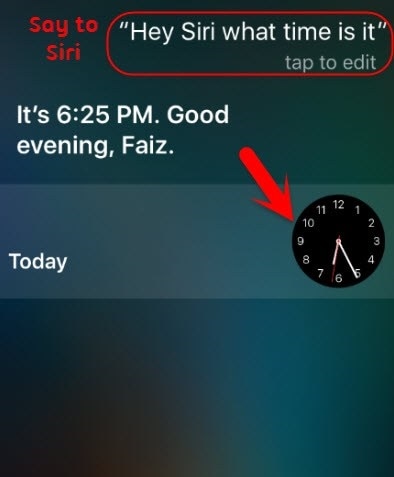
3. Spowoduje to, że Siri wyświetli aktualny czas z przylegającą do niego ikoną zegara. Wystarczy dotknąć zegara.
4. Umożliwi to dostęp do funkcji zegara światowego w urządzeniu. Stąd możesz wyświetlić interfejs zegara. Stuknij ikonę „+”, aby dodać kolejny zegar.

5. Interfejs zapewni pasek wyszukiwania, z którego możesz szukać miasta. Po prostu napisz cokolwiek, aby zapewnić wpis tekstowy.
6. Stuknij w tekst, aby uzyskać różne opcje z nim związane. Przejdź z opcją „Wybierz wszystko”, aby kontynuować.
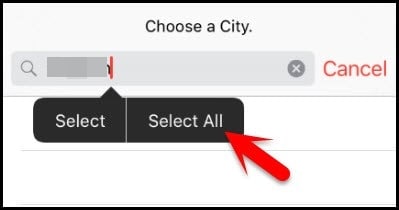
7. To ponownie zapewni różne opcje, takie jak wycinanie, kopiowanie, definiowanie itp. Stuknij w przycisk „Udostępnij”.
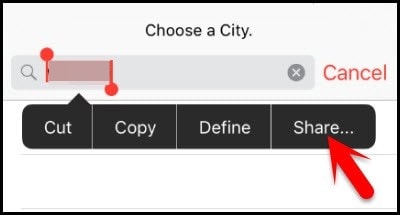
8. Stąd możesz uzyskać różne opcje udostępniania tego tekstu. Spośród wszystkich dostarczonych opcji dotknij ikony wiadomości.
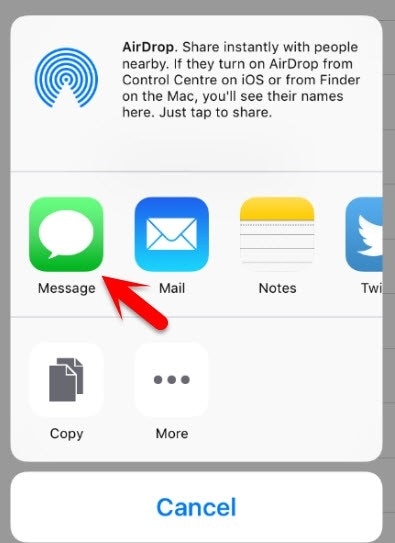
9. Otworzy się nowy interfejs, z którego możesz napisać nową wiadomość. W polu „Do” możesz wpisać dowolny tekst i dotknąć przycisku powrotu na klawiaturze, aby kontynuować.

10. Dzięki temu tekst stanie się zielony. Jak zostanie wybrane, ponownie dotknij ikony dodawania („+”).
11. Jakbyś go stuknął, uruchomi nowy interfejs. Stuknij w „Utwórz nowy kontakt”, aby kontynuować.
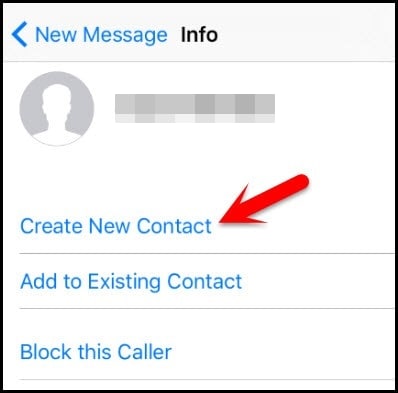
12. Spowoduje to uruchomienie nowego interfejsu dodawania kontaktu. Możesz po prostu dotknąć opcji „Dodaj zdjęcie”.

13. Z dostępnych opcji stuknij w przycisk „Wybierz zdjęcie”, aby wybrać zdjęcie z biblioteki.
14. Gdy biblioteka zdjęć zostanie uruchomiona, możesz przeglądać wybrany przez siebie album.
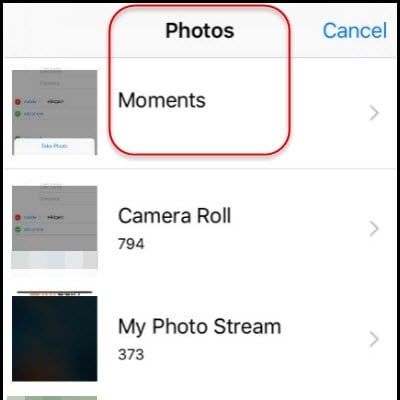
15. Poczekaj kilka sekund i jeszcze raz dotknij przycisku Home. Doprowadzi to do ekranu głównego urządzenia.
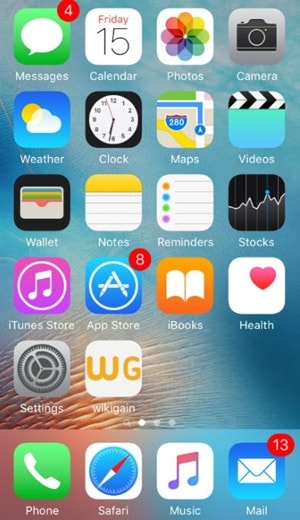
Wykonując te proste kroki, możesz dowiedzieć się, jak odblokować hasło iPhone’a 5 bez komputera. Tę samą procedurę można również zastosować do innych wersji iPhone’a, aby odblokować go bez utraty danych.
Możesz skorzystać z jednego z tych rozwiązań, aby dowiedzieć się, jak odblokować hasło iPhone’a 5 bez komputera. Ponieważ iCloud usunie twoje urządzenie z systemem iOS, możesz wykorzystać lukę Siri. Umożliwi to odblokowanie urządzenia bez utraty danych. Śmiało wypróbuj te rozwiązania i daj nam znać o swoich doświadczeniach w komentarzach poniżej.
Ostatnie Artykuły:

